縦横に編む CraftBandSquare および CraftBandSquare45 は、[ひも上下]タブで、縦横のひもの上下関係を編集することができます。編集して作成したパターンを[設定登録]すると、別のデータからも呼び出せるようになります。
この時保存されるのが、上下図のデータベースです。上記2点のアプリでは、メイン画面の[設定]をクリックして開かれるメニューに[上下図]があります。
クリックすると、[上下図]画面が開きます。
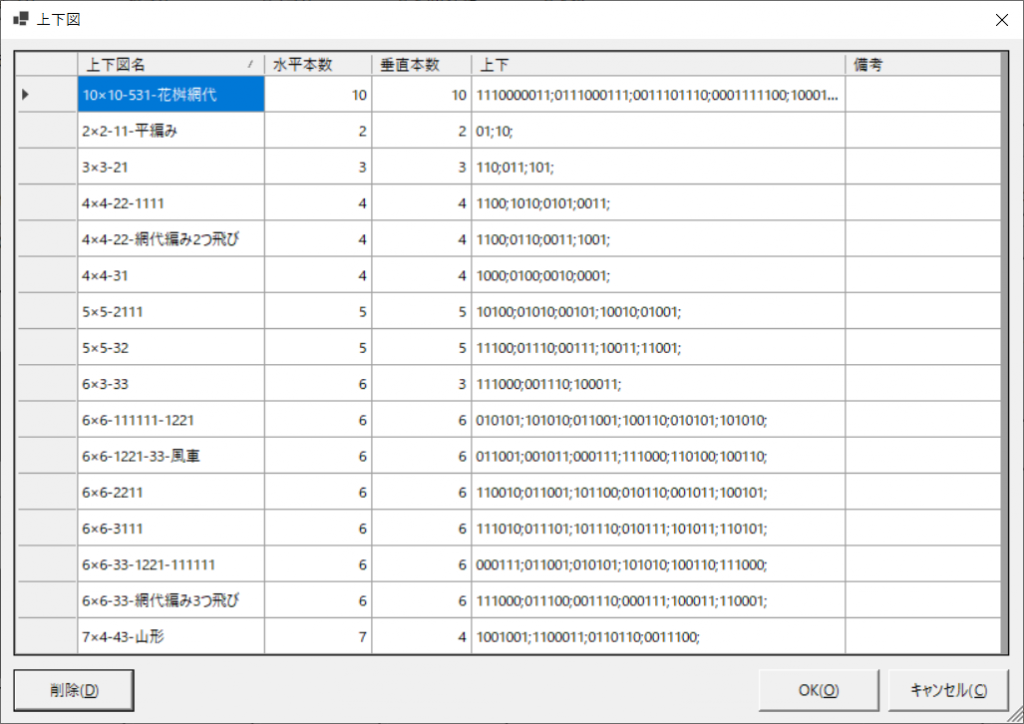
項目名「水平本数」「垂直本数」「上下」にセットされている値がパターンを示しますが、基本的にここは触らないでください。編集したい場合は、CraftBandSquare もしくは CraftBandSquare45 の[ひも上下]タブで行ってください。
この画面では、以下の操作を行えます。
- 「上下図名」… 登録した名前を、後から変えたい場合に変更する
- 「削除」ボタン … 登録したパターンが不要の時、削除する
上下図パターンの参照
CraftBandSquare の例です。[ひも上下]タブを開き、タブ右上の[設定呼出]ボタンをクリックします。
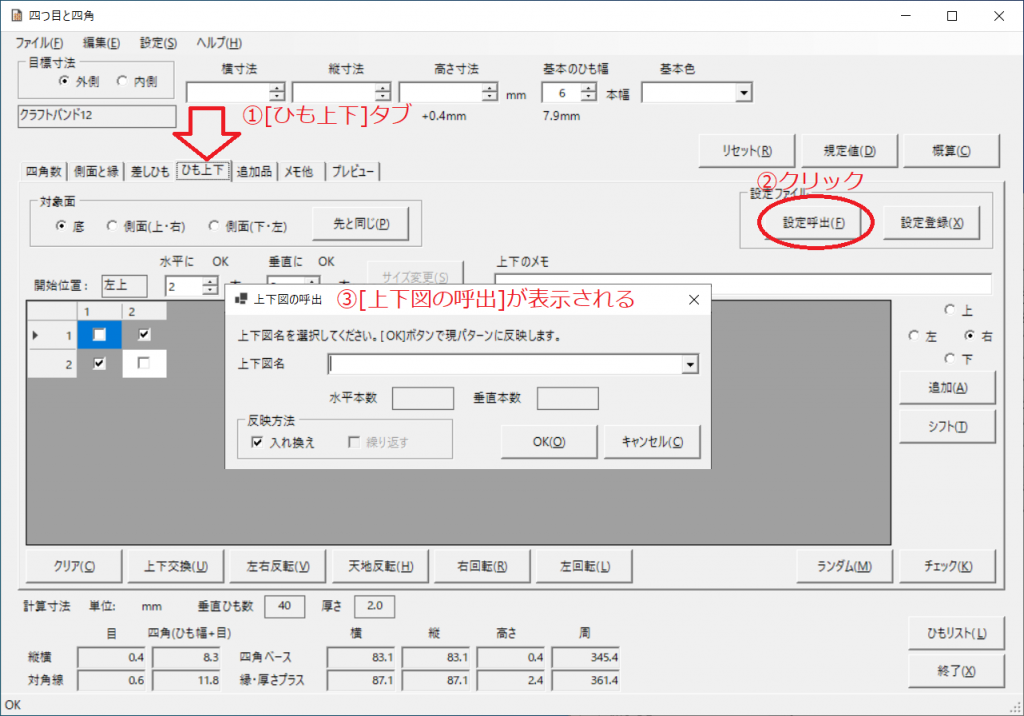
[上下図の呼出]が表示されたら、選択肢から名前を選び、[OK]をクリックします。
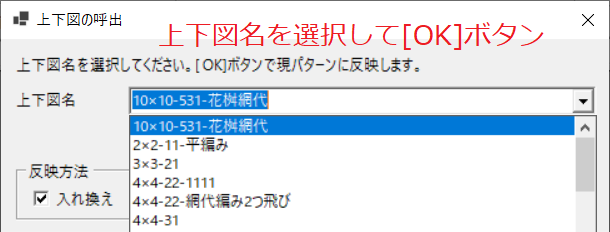
[ひも上下]の編集パターンに、呼び出した上下図がロードされます。
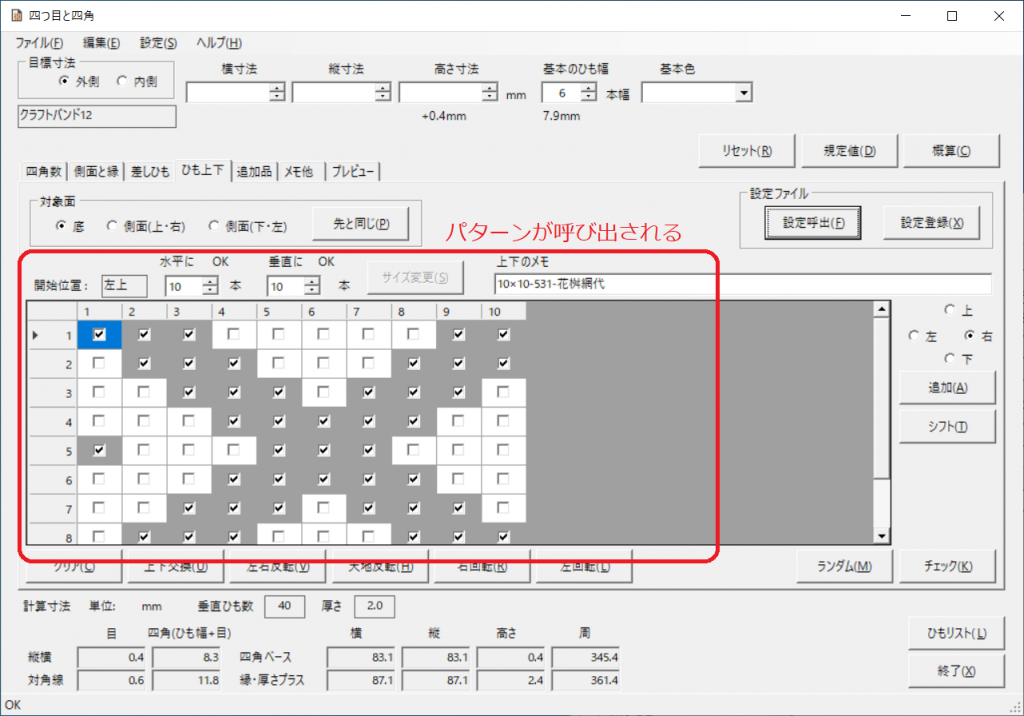
そのまま使っても、編集を加えてデータ独自のパターンにすることもできます。
結果は[プレビュー]タブですぐに見ることができます。
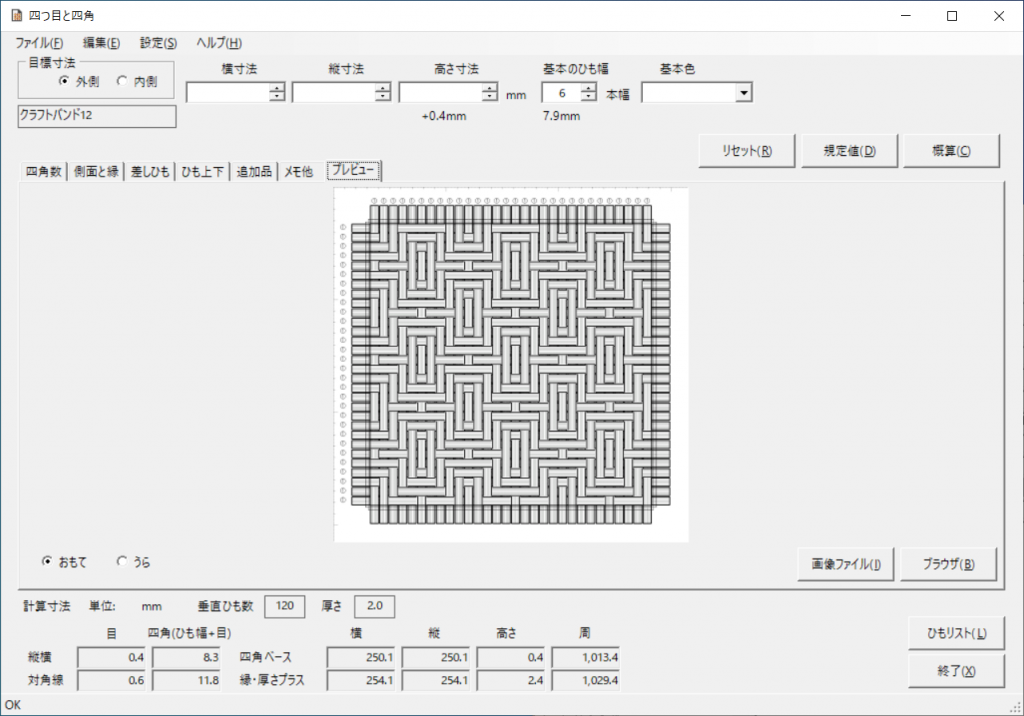
上下図パターンの登録
呼び出した上下図パターンに変更を加えたり、また、新たな上下図パターンを作成した時は、設定ファイルに登録することができます。
[設定登録]ボタンで[上下図の登録]画面が表示されますので、新たな名前を入力して、[OK]ボタンで登録します。
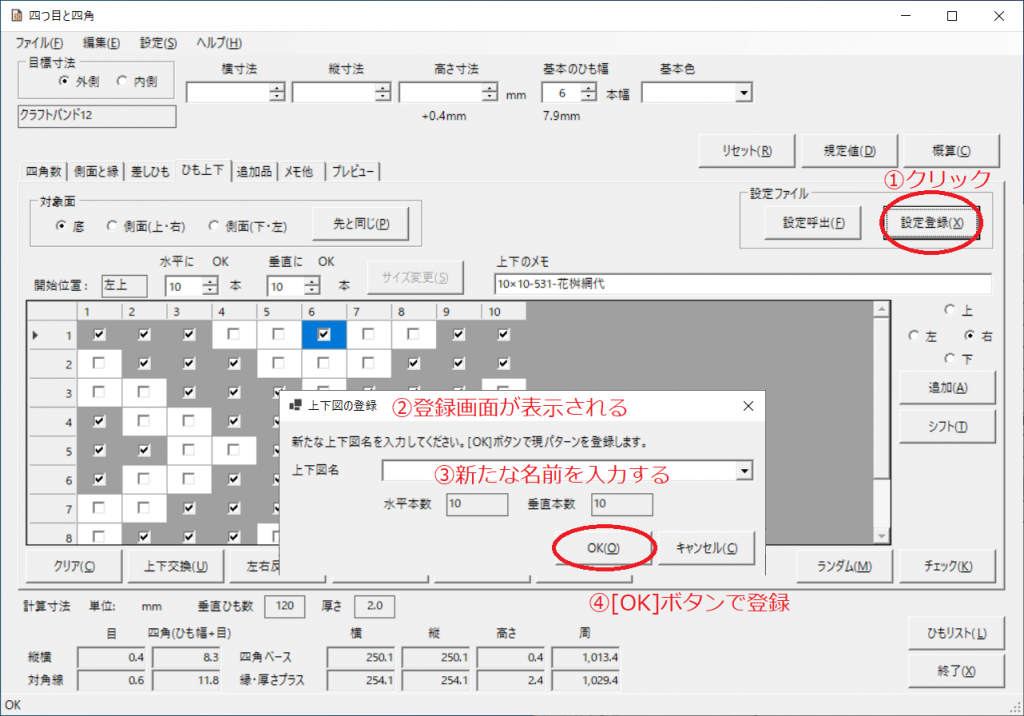
既存の名前を指定すると置換されます。
共通の設定ファイルに保存されますので、どちらのアプリで登録しても、両方から参照できるようになります。